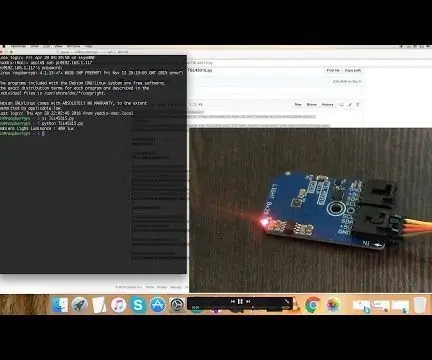
Sisällysluettelo:
- Kirjoittaja John Day [email protected].
- Public 2024-01-30 09:01.
- Viimeksi muokattu 2025-01-23 14:42.

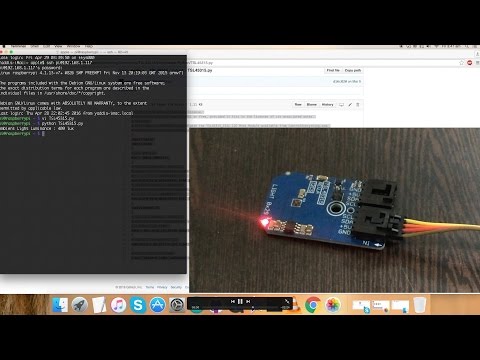
TCN75A on kaksijohtiminen sarjalämpötila-anturi, joka on integroitu lämpötila-digitaalimuuntimeen. Se on sisällytetty käyttäjän ohjelmoitaviin rekistereihin, jotka tarjoavat joustavuutta lämpötilan tunnistaviin sovelluksiin. Rekisteriasetusten avulla käyttäjät voivat määrittää virransäästötilan, sammutustilan, yhden laukauksen tilan jne. Tässä on sen esittely vadelma pi: llä käyttäen python -koodia.
Vaihe 1: Mitä tarvitset..

1. Vadelma Pi
2. TCN75A
3. I²C -kaapeli
4. I²C -kilpi Raspberry Pi: lle
5. Ethernet -kaapeli
Vaihe 2: Yhteys:



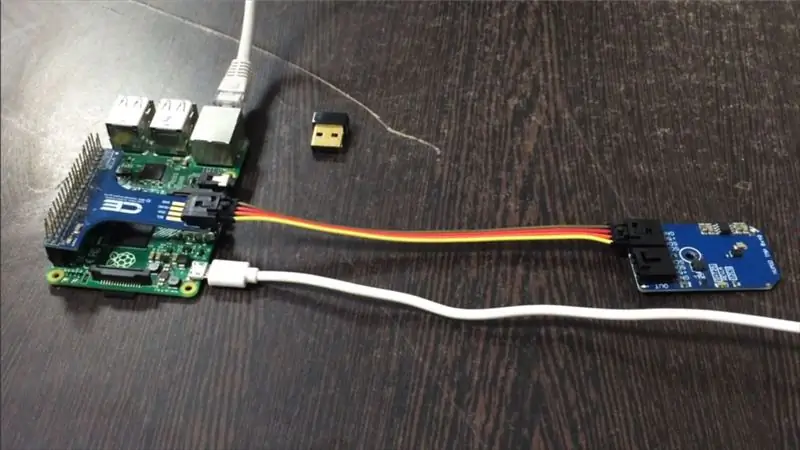
Ota I2C -kilpi vadelma pi: lle ja työnnä sitä varovasti vadelma pi: n gpio -nastojen päälle.
Liitä sitten I2C -kaapelin toinen pää TCN75A -anturiin ja toinen pää I2C -suojaan.
Liitä myös Ethernet -kaapeli pi: hen tai voit käyttää WiFi -moduulia.
Liitännät näkyvät yllä olevassa kuvassa.
Vaihe 3: Koodi:
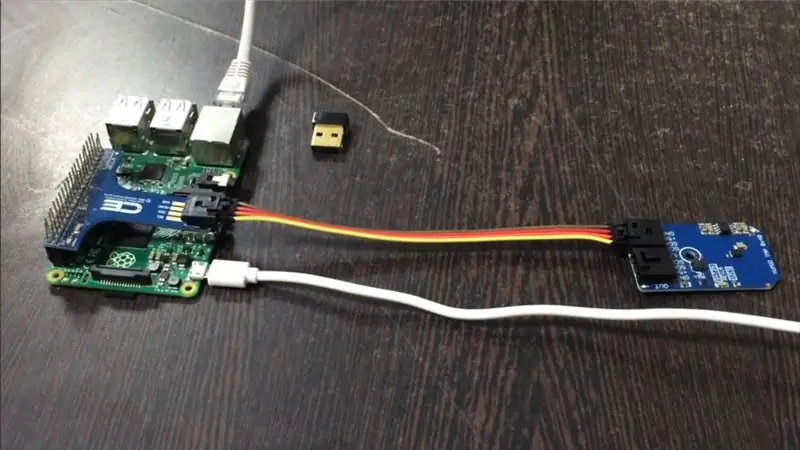
TCN75A: n python-koodin voi ladata github-arkistostamme-DCUBE Storesta.
Tässä linkki samaan:
github.com/DcubeTechVentures/TCN75A/blob/master/Python/TCN75A.py
Olemme käyttäneet SMBus -kirjastoa python -koodille, SMBus -asennuksen vaiheet vadelma pi: lle on kuvattu tässä:
pypi.python.org/pypi/smbus-cffi/0.5.1
Voit myös kopioida koodin täältä, se annetaan seuraavasti:
# Jaetaan vapaaehtoisella lisenssillä.
# Käytä sitä haluamallasi tavalla, voittoa tai ilmaiseksi, jos se sopii siihen liittyvien teosten lisensseihin.
# TCN75A
# Tämä koodi on suunniteltu toimimaan TCN75A_I2CS I2C Mini -moduulin kanssa.
tuoda smbus
tuonnin aika
# Hanki I2C -bussi
väylä = smbus. SMBus (1)
# TCN75A -osoite, 0x48 (72)
# Valitse määritysrekisteri, 0x01 (01)
# 0x60 (96) 12-bittinen ADC-tarkkuus
bus.write_byte_data (0x48, 0x01, 0x60)
aika. unta (0,5)
# TCN75A -osoite, 0x48 (72)
# Lue tiedot takaisin 0x00 (00), 2 tavua
# lämpötila MSB, lämpötila LSB
data = bus.read_i2c_block_data (0x48, 0x00, 2)
# Muunna tiedot 12-bittisiksi
lämpötila = ((data [0] * 256) + (data [1] & 0xF0)) / 16
jos lämpötila> 2047:
lämpötila -= 4096
cTemp = lämpötila * 0,0625
fTemp = (cTemp * 1,8) + 32
# Tulosta tiedot näytölle
tulosta "Lämpötila celsiusasteina: %.2f C" %cTemp
tulosta "Lämpötila Fahrenheit: %.2f F" %fTemp
Vaihe 4: Sovellukset:
TCN75A on lämpötila -anturi, jota voidaan käyttää henkilökohtaisissa tietokoneissa ja palvelimissa, ja sitä voidaan käyttää myös viihdejärjestelmissä, toimistolaitteissa, hars -levyasemissa ja muissa PC -oheislaitteissa.
Suositeltava:
Python Tic Tac Toe -peli: 4 vaihetta

Python Tic Tac Toe -peli: python tic tac toe -peli Tämä peli on tehty pythonilla, joka on tietokoneen kieli. Olen käyttänyt python -editoria nimeltä: pycharm, voit käyttää myös tavallista
Atendente Automático Com Python Ei Google Colabia: 5 vaihetta

Atendente Automático Com Python Ei Google Colab: Olá pessoal! Tiede bem? Meu nome é Guilherme, Nesse projeto nós vamos aprender como criar um ChatBot usando a Linguagem de programção Python e o Google Colab! Sou aluno da https://orbe.ai/ - Escola de Inteligência Artificial Infinita e esse projeto
Python Johdanto - Katsuhiko Matsuda & Edwin Cijo - Perusteet: 7 vaihetta

Python Johdanto - Katsuhiko Matsuda & Edwin Cijo - Perusteet: Hei, olemme 2 opiskelijaa MYP 2: ssa. Haluamme opettaa sinulle Python -koodin perusteet. Sen on luonut Guido van Rossum Alankomaissa 1980 -luvun lopulla. Se tehtiin ABC -kielen seuraajana. Sen nimi on " Python " koska kun
Raspberry Pi, Python ja TB6600 -askelmoottorin ohjain: 9 vaihetta

Raspberry Pi, Python ja TB6600 -askelmoottoriohjain: Tämä ohje sisältää vaiheet, jotka tein liittääkseni Raspberry Pi 3b: n TB6600 -askelmoottorin ohjaimeen, 24 VDC: n virtalähteeseen ja 6 -johtimiseen askelmoottoriin. Olen luultavasti kuten monet teistä ja minulla on satunnainen "napata laukku" jääneestä parista
Raspbianin asentaminen Raspberry Pi 3 B: hen ilman HDMI: tä - Raspberry Pi 3B: n käytön aloittaminen - Raspberry Pi: n asentaminen 3: 6 vaihetta

Raspbianin asentaminen Raspberry Pi 3 B: hen ilman HDMI: tä | Raspberry Pi 3B: n käytön aloittaminen | Raspberry Pi 3: n asentaminen: Kuten jotkut teistä tietävät, Raspberry Pi -tietokoneet ovat aivan mahtavia ja saat koko tietokoneen vain yhdelle pienelle levylle. Raspberry Pi 3 Model B: ssä on neliytiminen 64-bittinen ARM Cortex A53 kellotaajuus 1,2 GHz. Tämä tekee Pi 3: sta noin 50
